2023-07-08 220
具体步骤如下:
1、连接wifi前我们要在电脑上创建一个无线网络链接,右键桌面底部的“开始”菜单。
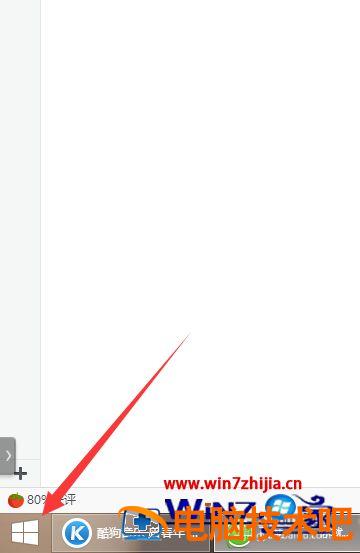
2、右键底部的开始后,上方展出选项我们点击选项中的“控制面板”。
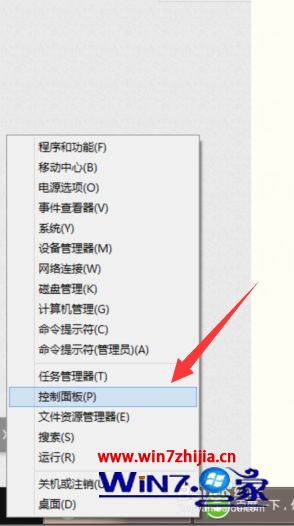
3、在控制面板窗口中,我们找到‘网络和共享中心”并打开。
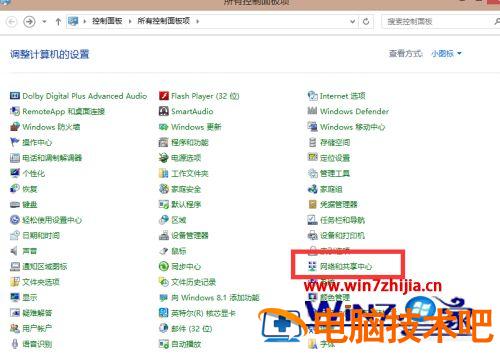
4、进入到网络和共享中心,在面板的右侧选项中点击设置新的连接或网络。
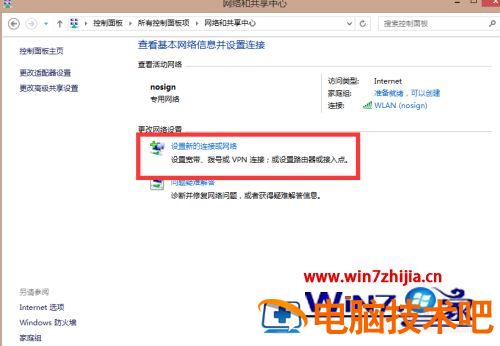
5、弹出设置连接或网络的管理窗口,点选“连接到Internet”。
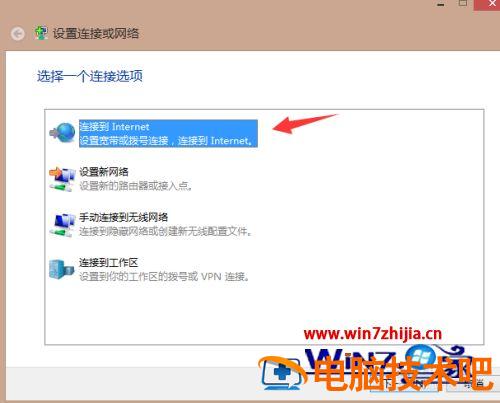
6、接着,当我们点选选项后,再点击下面的“下一步”。
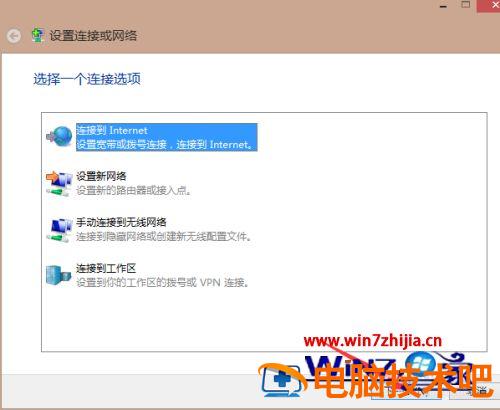
7、最后,在弹出的网络中我们选择一个信号强且可以连接的即可。
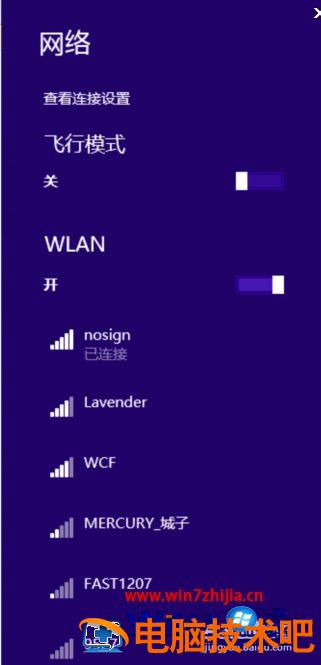
上述给大家讲解的就是笔记本怎么连接不上wifi的详细解决方法,有遇到相同情况的用户们可以采取上面的方法步骤来连接吧,大家可以试试看吧。
原文链接:https://000nw.com/4543.html
=========================================
https://000nw.com/ 为 “电脑技术吧” 唯一官方服务平台,请勿相信其他任何渠道。
系统教程 2023-07-23
电脑技术 2023-07-23
应用技巧 2023-07-23
系统教程 2023-07-23
系统教程 2023-07-23
软件办公 2023-07-11
软件办公 2023-07-11
软件办公 2023-07-12
软件办公 2023-07-12
软件办公 2023-07-12
扫码二维码
获取最新动态
